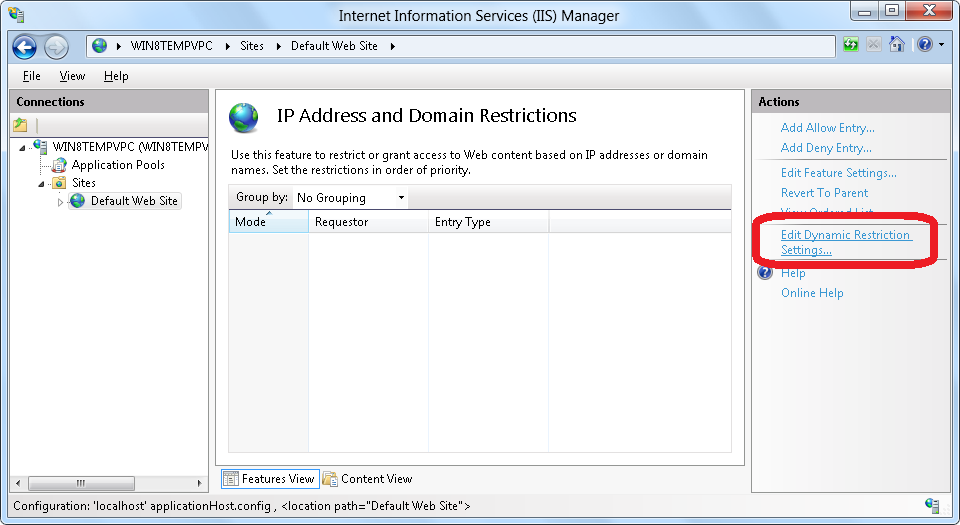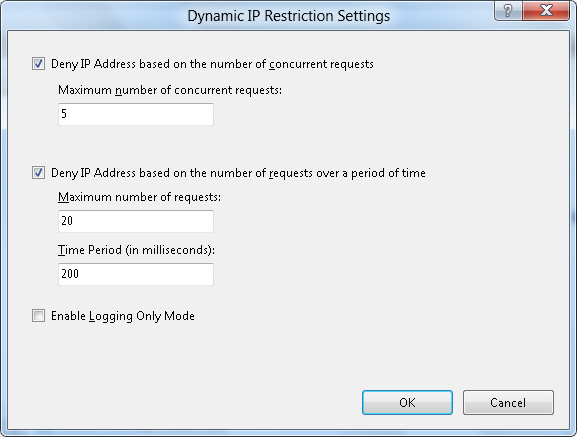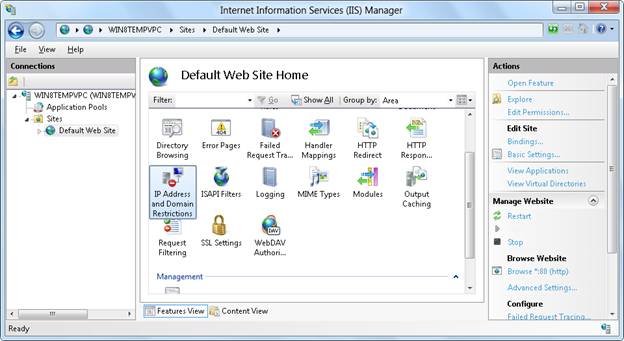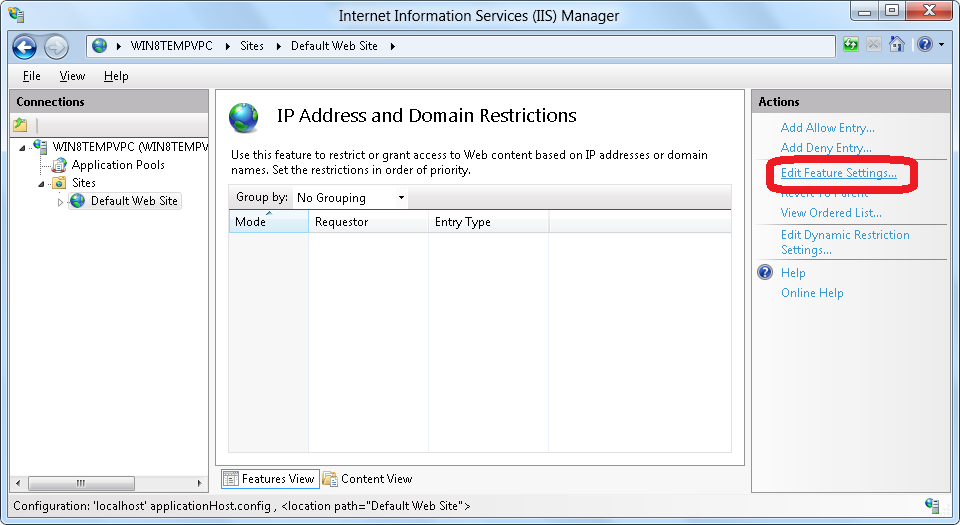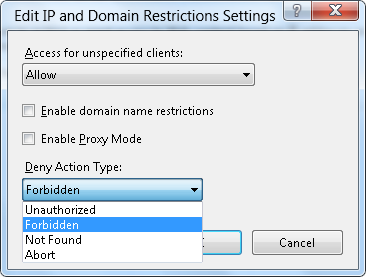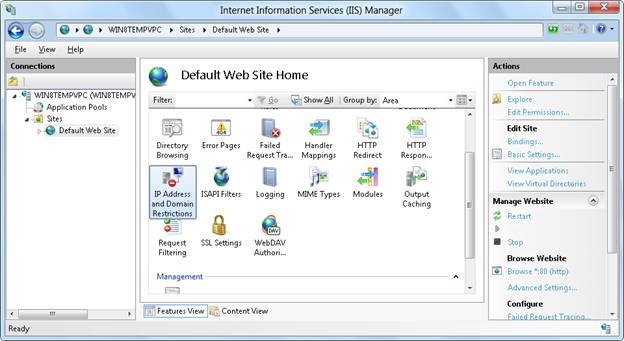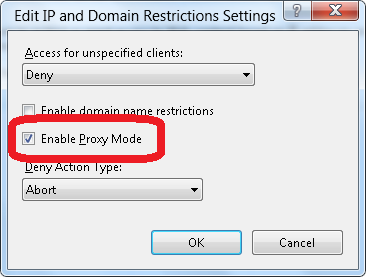Merhabalar,
IIS üzerine .cer ya da .pfx uzantılı SSL sertifikalarınızı nasıl kurabileceğiniz konusunda sizleri yönlendirebilmek için bu yazımızı hazırladık.
Öncelik .cer ve .pfx uzantılı sertifikaları IIS’ene şekilde yükleyebileceğimizi ele alalım, ardından IIS üzerindeki bir siteye nasıl atayacağımızı gözlemleyeceğiz.
.cer Uzantılı Sertifika Yüklemek
Internet Information Services (IIS) Manager’a giriş yapınız.
“Server Certificates” alanına giriş yapınız.
Ardından, Sağ taraftaki Aksiyon menüsü üzerinden “Complete Certificate Request” alanına giriş yapınız.
Burada, .cer uzantılı sertifikanızı seçiniz.
Ardından .cer uzantılı SSL Sertifikanıza IIS üzerinde anılacağı ismi girerek sertifikanızı IIS e tanımlayabilirsiniz.
Tebrikler! Artık .cer uzantılı SSL Sertifikanız, IIS üzerinde tanımlanmıştır ve herhangi bir siteye tanımlanabilir.
.pfx Uzantılı Sertifika Yüklemek
Internet Information Services (IIS) Manager’a giriş yapınız.
“Server Certificates” alanına giriş yapınız.
Ardından, Sağ taraftaki Aksiyon menüsü üzerinden “Import” alanına giriş yapınız.
Burada .pfx uzantılı sertifikanızı seçiniz.
Ardından, PFX dosyasını oluşturur iken belirlenen dosya şifresini giriniz.
Tebrikler! Artık .pfx uzantılı SSL Sertifikanız, IIS üzerinde tanımlanmıştır ve herhangi bir siteye tanımlanabilir.
NOT: .pfx uzantılı sertifikalar, dış bir kaynaktan içe aktarıldığı için sertifikaya özel isim tanımlanamaz, isim kısmı boş kalacaktır.
IIS Üzerinde Bir Web Sitesine SSL Sertifikası Tanımlamak
Internet Information Services (IIS) Manager’a giriş yapınız.
IIS altındaki “Sites” alanına giriş yapınız.
Burada IIS altındaki tüm Web siteleriniz listelenecektir. SSL Sertifikasının kurulumunu gerçekleştireceğiniz Web sitesi ya da Sub domaine giriş yapınız.
Ardından, Sağ taraftaki Aksiyon menüsü üzerinden “Bindings…” alanına giriş yapınız.
Burada halihazırda, http – SSL siz erişimler için kayıtlar bulunmaktadır. Bu kayıtlar üzerinde hiçbir işlem gerçekleştirilmeyecektir.
Add diyerek https kayıtlarını ekleyeceğiz.
Type = https
IP Adress = Siteye tanımlanan özel IP adresi ya da sunucunun paylaşımlı IP adresi
Hostname = alanadı.com
Olarak düzenlenmelidir.
“Require Server Name Indication” seçeneğinin yanındaki tik aktif edilmelidir.
Düzenleme Öncesi;
Düzenleme Sonrası;
Son olarak “SSL certificate” alanında, SSL Sertifikamızı seçeceğiz.
OK Şeklinde ilerleyerek onayladığınızda, alanadı.com için SSL Sertifikasını tanımlamış oldunuz.
Tekrar Add şeklinde ilerleyerek aynı işlemleri www.alanadı.com için de yapalım,
NOT: Bir Subdomain için kurulum sağlıyor iseniz, www için HTTPS Binding oluşturmanıza gerek bulunmamaktadır.
İşlem sonrası http bağlaçlarımızın yanı sıra, SSL sertifika bilgilerimizi içeren https bağlaçlarımızı da oluşturmuş olduğumuzu gözlemleyebiliriz.
“Close” şeklinde ilerleyerek Bağlaç Düzenleme ekranından çıkabiliriz.
Son olarak, Sağ taraftaki Aksiyon menüsü üzerinden “Restart” şeklinde ilerleyerek yeni konfigürasyonu görmesi için siteyi yeniden başlatmalıyız.
Tebrikler! IIS üzerinde SSL sertifikalarınızı web sitelerinize tanımladınız.
İyi çalışmalar dileriz.